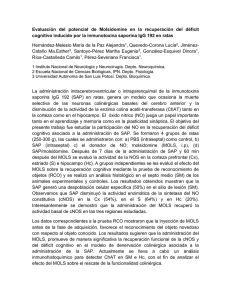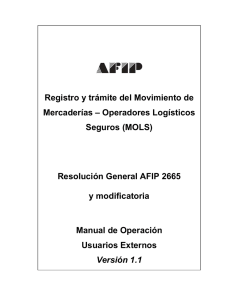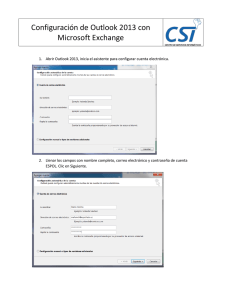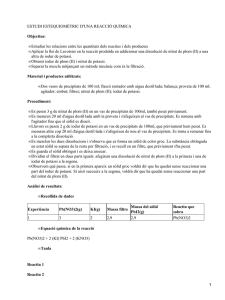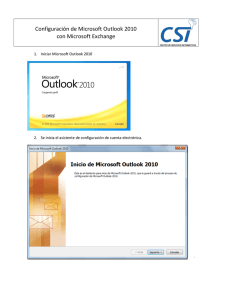Versión PDF - Technology Group
Anuncio
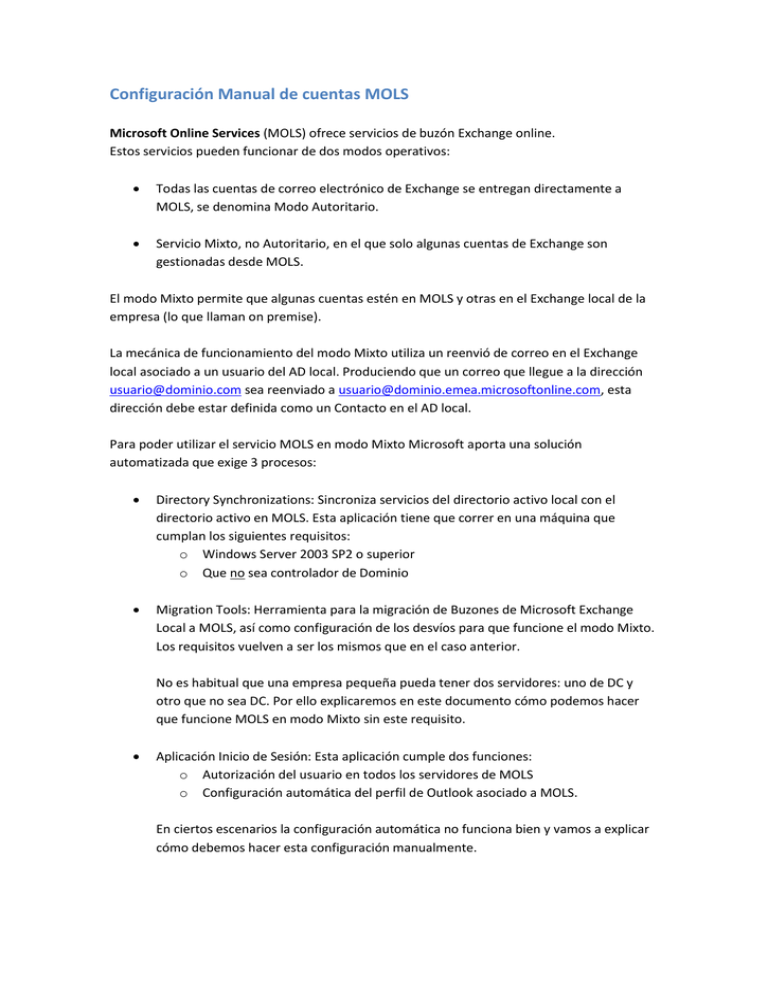
Configuración Manual de cuentas MOLS Microsoft Online Services (MOLS) ofrece servicios de buzón Exchange online. Estos servicios pueden funcionar de dos modos operativos: Todas las cuentas de correo electrónico de Exchange se entregan directamente a MOLS, se denomina Modo Autoritario. Servicio Mixto, no Autoritario, en el que solo algunas cuentas de Exchange son gestionadas desde MOLS. El modo Mixto permite que algunas cuentas estén en MOLS y otras en el Exchange local de la empresa (lo que llaman on premise). La mecánica de funcionamiento del modo Mixto utiliza un reenvió de correo en el Exchange local asociado a un usuario del AD local. Produciendo que un correo que llegue a la dirección [email protected] sea reenviado a [email protected], esta dirección debe estar definida como un Contacto en el AD local. Para poder utilizar el servicio MOLS en modo Mixto Microsoft aporta una solución automatizada que exige 3 procesos: Directory Synchronizations: Sincroniza servicios del directorio activo local con el directorio activo en MOLS. Esta aplicación tiene que correr en una máquina que cumplan los siguientes requisitos: o Windows Server 2003 SP2 o superior o Que no sea controlador de Dominio Migration Tools: Herramienta para la migración de Buzones de Microsoft Exchange Local a MOLS, así como configuración de los desvíos para que funcione el modo Mixto. Los requisitos vuelven a ser los mismos que en el caso anterior. No es habitual que una empresa pequeña pueda tener dos servidores: uno de DC y otro que no sea DC. Por ello explicaremos en este documento cómo podemos hacer que funcione MOLS en modo Mixto sin este requisito. Aplicación Inicio de Sesión: Esta aplicación cumple dos funciones: o Autorización del usuario en todos los servidores de MOLS o Configuración automática del perfil de Outlook asociado a MOLS. En ciertos escenarios la configuración automática no funciona bien y vamos a explicar cómo debemos hacer esta configuración manualmente. Este documento explica cómo realizar de manera manual los 2 primeros servicios necesarios de MOLS en cualquier servidor sin necesidad de cumplir los requisitos estipulados anteriormente y en caso de fallar el 3º servicio realizarlo manualmente también. Creación de una cuenta nueva en MOLS Para la creación de una cuenta en Microsoft Online Services (MOLS), es necesario iniciar sesión como administrador del dominio de la cuenta de correo. Una vez iniciada sesión como Administrador del dominio, vamos a la ficha de Usuarios en ella aparecerá una lista con todos los correos que ya han sido creados, y en la columna de Acciones-Agregar nuevo usuario. Rellenamos los campos indicados con asteriscos con los datos correspondientes al usuario de la cuenta como se muestra en la imagen. Continuamos la configuración dando a Siguiente. Nombre de usuario: usuario Desplegable: seleccionar el dominio de correo del usuario (dominio.com) Así el nombre de usuario para acceder es [email protected] En esta parte debemos de guardar la contraseña que se genera de manera aleatoria por el sistema y asegurarnos de que la cuenta no tendrá permisos de administrador. Dando a Siguiente finalizamos esta parte. Nos dará la opción de mandar un enviar un correo con los datos de la configuración a una cuenta a elegir. Y así finaliza la creación de una cuenta en MOLS. No hay que olvidar que esta contraseña que se adjudica inicialmente sólo se puede usar para hacer el primer inicio de sesión. Inmediatamente que se haga el primer inicio el usuario deberá cambiar la contraseña por una con validez de 90 días Creación de un contacto con dirección de correo electrónico en Active Directory En el Servidor vamos a Herramientas Administrativas-Usuarios y equipos de Active Directory. Una vez dentro en la sección Users creamos un Nuevo-Contacto. Vamos rellenando los campos con la información correspondiente a cada usuario. Pulsamos en Modificar y seleccionamos Dirección SMTP. Escribimos la dirección de correo nueva. Configuración de un reenvío de correo que recibe un usuario de AD a un contacto En primer lugar tenemos que buscar en la consola de Usuarios Y grupos al usuario en cuestión. Ahora vamos a las Propiedades. Seleccionamos Opciones Generales de Exchange-Opciones de entrega. Configuramos el reenvío de la cuenta de correo al contacto creado recientemente. Habilitamos la opción de Entregar los mensajes a la dirección de reenvió y al buzón. Esta opción quedará marcada inicialmente para asegurarnos que el usuario reciba correos en su buzón del Exchange local así como en su buzón de MOLS. Importante: Una vez que hayamos comprobado que el usuario accede normalmente al buzón de MOLS debemos quitar esta marca para impedir que el buzón local se llene, sin fin, de correos colapsando con el tiempo el propio Exchange local. Configuración de una conexión desde Outlook a MOLS manualmente Para configurar la cuenta del MOLS debemos de iniciar sesión con la aplicación de MOLS. Ya sabemos que existe la posibilidad de configurar automáticamente usando la aplicación de Inicio de Sesión. Este debe ser el proceso normal. Pero si ese proceso falla por cualquier causa relacionada con la configuración de la máquina se puede realizar manualmente. Veamos cómo se hace. En Panel de Control vamos al icono de Correo. Agregamos un nuevo perfil para asociar la cuenta de MOLS. Introducimos el nombre del perfil del usuario. Para la configuración seleccionamos la configuración manualmente las opciones del servidor. En esta ventana debemos de seleccionar según sea nuestro Office 2007 o 2010; ya sea Microsoft Exchange en el caso de Office 2007, o Microsoft Exchange o servicio compatible en el caso de Office 2010. En nuestro caso mostramos las pantallas del Office 2010. Continuamos pulsando en Siguiente. La configuración del servicio es para “Europa, Oriente Medio y África (EMEA)” por ello introducimos: IE2RD2XVS011.RED002.local En el apartado de Servidor, habilitar siempre la opción de Usar modo de intercambio en caché. Pulsamos Más configuraciones… En la pestaña Conexión habilitamos la opción de Conectar con Microsoft Exchange utilizando HTTP. Pulsamos Configuración de proxy de Exchange… Introducimos la URL correspondiente a Europa, Oriente Medio y África (EMEA) red002.mail.emea.microsoftonline.com, Habilitamos las opciones de Conectar utilizando SSL y Conectar únicamente a servidores proxy en cuyo certificado figure este nombre principal, en el recuadro introducimos msstd:*.mail.emea.microsoftonline.com Habilitamos por último la opción de En redes rápidas, conectar utilizando HTTP primero y después conectar utilizando TCP/IP la autenticación proxy debe de estar en NTLM. Aplicamos los cambios, de las dos ventanas hasta volver a la de la imagen, en ella debemos pulsar Cancelar para así finalizar con éxito la configuración de la cuenta de correo electrónico. La explicación es que al darle a Siguiente comprobará la existencia de la cuenta de correo y al no haber iniciado sesión dará error o podrá pedir el password. Una vez que haya iniciado e interactuado con los primeros correos electrónicos este error desaparecerá para futuras actuaciones con la cuenta. No olvidar que las credenciales debe darse como: Usuario: [email protected] Clave: cada uno la suya Saludos, Departamento Técnico Departamento Técnico Technology Group, s.l. C/ Canoa, 14 · 28220 Majadahonda · Madrid Tlf: + 34 916 029 243· Fax: + 34 916 029 244 · email: [email protected] · web: http://www.tecgroup.es · Mapa de Localización CONSULTORIA DE SERVICIOS INFORMATICOS Y COMUNICACIONES DESDE 1990 Este correo electrónico es confidencial y para uso exclusivo de la persona u organización a la que se dirige. Cualquier opinión o consejo que se expresen en él pertenecen únicamente a su autor y no representan necesariamente a Technology Group, S.L. Si no es usted la persona a la que se dirige este correo, no lo copie, modifique, distribuya o utilice en ningún modo. Si ha recibido este correo por error, por favor, comuníqueselo al remitente y bórrelo. Aunque este correo ha sido comprobado en busca de virus u otros defectos, se declina la responsabilidad por cualquier pérdida o daño consecuencia de su recepción o uso. This email is confidential and intended solely for the use of the individual or organisation to whom it is addressed. Any opinions or advice presented are solely those of the author and do not necessarily represent those of the Technology Group, S.L. If you are not the intended recipient of this email, you should not copy, modify, distribute or take any action in reliance on it. If you have received this email in error please notify the sender and delete this email from your system. Although this email has been checked for viruses and other defects, no responsibility can be accepted for any loss or damage arising from its receipt or use.